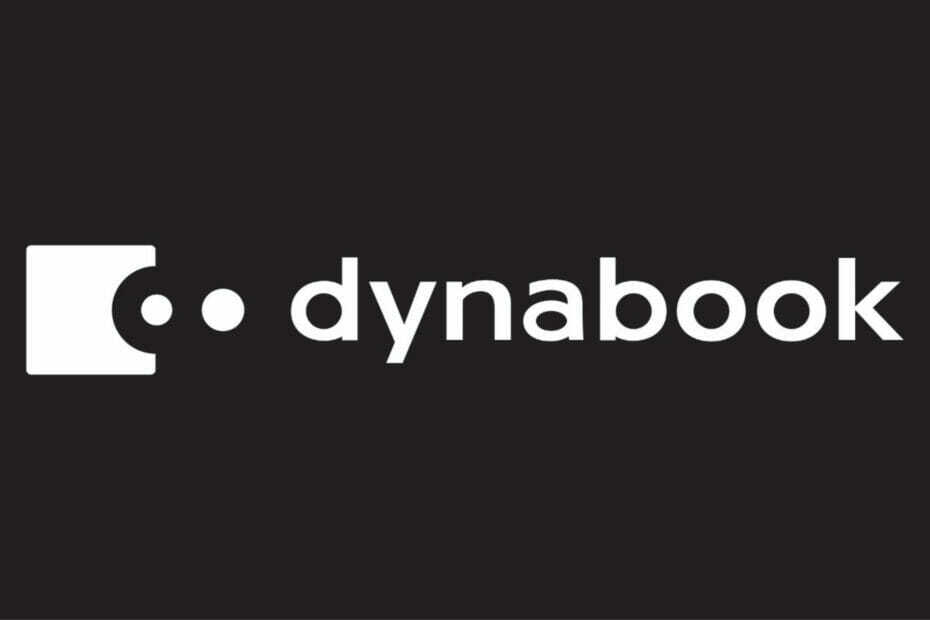O SCCM pode falhar na implantação devido às configurações de segurança da rede
- O SCCM gerencia dispositivos usando um banco de dados de informações e permite que uma organização implante software, políticas e configurações entre usuários e dispositivos.
- Para fazer isso, ele precisa se comunicar com o WMI, responsável pelos backups e restaurações. Se falhar ou for corrompido de alguma forma, o SCCM pode falhar na implantação.
- Uma solução rápida é reparar o WMI antes de prosseguir com as implantações do SCCM.
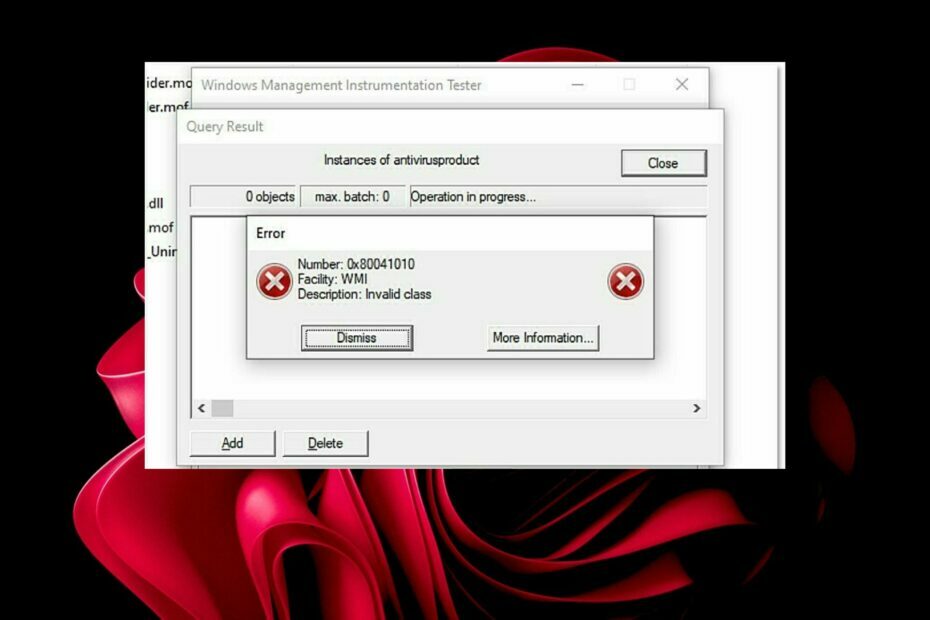
xINSTALE CLICANDO NO ARQUIVO PARA DOWNLOAD
O Fortect é uma ferramenta de reparo do sistema que pode verificar seu sistema completo em busca de arquivos do sistema operacional danificados ou ausentes e substituí-los por versões funcionais de seu repositório automaticamente.
Aumente o desempenho do seu PC em três etapas fáceis:
- Baixe e instale o Fortec no seu PC.
- Inicie a ferramenta e Iniciar digitalização
- Clique com o botão direito em Reparar, e corrija-o em alguns minutos.
- 0 os leitores já baixaram o Fortect até agora este mês
0x80041010 é o código de erro que o cliente SCCM pode retornar quando falha ao se conectar ao ponto de gerenciamento. O motivo mais comum para esse erro é que o cliente não conseguiu obter um código de site do Active Directory.
Para resolver esse problema, você pode tentar reiniciar o serviço do cliente SCCM e/ou reinicializar o servidor. Embora esse erro não ocorra na maioria dos PCs, conseguimos coletar informações sobre como ajudar os usuários que enfrentam o mesmo problema.
O que é o código de erro WMI 80041010?
O código de erro 80041010 é um erro interno que indica que o subsistema Windows Management Instrumentation (WMI) não está funcionando corretamente.
O SCCM é a ferramenta da Microsoft para gerenciamento de computadores Windows, utiliza o WMI como um de seus mecanismos de gerenciamento. O SCCM usa principalmente WMI para instalar aplicativos em computadores de destino, mas também usa outros métodos, como Objetos de Diretiva de Grupo (GPOs).
O principal objetivo do SCCM é ser capaz de gerenciar clientes remotamente através de uma rede. Ele permite que os administradores instalem remotamente aplicativos e atualizações em máquinas clientes sem ter acesso físico a esses computadores.
Quando você identifica o erro 0x80041010, isso indica que o Configuration Manager falhou ao instalar. Pode ser porque o sistema operacional não é compatível e, portanto, incompatível com a máquina cliente.
O que causa esse problema?
Esse erro pode ocorrer devido a vários motivos diferentes, mas geralmente é causado por uma das duas coisas:
- Banco de dados WMI danificado – Se o banco de dados WMI for corrompido ou danificado, o agente SCCM não conseguirá instalá-lo em um computador. Isso geralmente é causado por aplicativos de terceiros que modificaram o banco de dados WMI diretamente, em vez de usar a configuração do instalador do cliente SCCM.
- Configurações de registro corrompidas – Editar o Registro é catastrófico, especialmente se você não sabe o que está fazendo. Se você tiver aplicativos de terceiros que modificaram suas configurações de registro incorretamente, eles podem ter causado esse problema.
Quando o WMI não está funcionando, o SCCM não pode se comunicar com o cliente. Isso resultará em uma série de problemas, incluindo:
- Inventário não sendo coletado dos clientes
- O cliente não consegue se comunicar com o servidor
- O software não está sendo implantado corretamente
Outros motivos incluem políticas de segurança de rede que bloqueiam a instalação de um agente cliente. Para que seu SCCM volte a funcionar, você precisará resolver esses problemas.
Como corrijo o erro 0x80041010?
1. Reparar WMI
- Acerte o janelas Tipo de chave cmd na barra de pesquisa e clique em Executar como administrador.

- Digite o seguinte comando para alternar as pastas onde o repositório WMI está localizado:
c:\windows\system32\wbem - A seguir, digite e Digitar o seguinte comando:
dir /b *.mof *.mfl | findstr /v /i desinstalar > moflist.txt & for /F %s in (moflist.txt) do mofcomp %s - Se você ainda estiver enfrentando o erro, prossiga para executar os seguintes comandos:
Net Stop winmgmtC:CD %SystemRoot%\System32\wbem RD /S /Q repositórioregsvr32 /s %SystemRoot%\system32\scecli.dllregsvr32 /s %SystemRoot%\system32\userenv.dllfor /f %%s in ('dir /b /s *.dll') do regsvr32 /s %%sscrcons.exe /regserverunsecapp.exe /regserverwinmgmt.exe /regserverwmiadap.exe /regserverwmiapsrv.exe /regserverwmiprvse.exe /regservermofcomp cimwin32.mofmofcomp cimwin32.mflmofcomp rsop.mofmofcomp rsop.mflfor /f %%s in ('dir /b *.mof') faça mofcomp %%sfor /f %%s in ('dir /b *.mfl') faça mofcomp %%s
2. Redefinir WMI
- Acerte o janelas Tipo de chave cmd na barra de pesquisa e clique em Executar como administrador.

- Digite os seguintes comandos e pressione Digitar depois de cada um:
winmgmt /salvagerepositorywinmgmt /verifyrepositorywinmgmt /resetrepository
- O novo explorador de arquivos pode expor usuários sem consentimento?
- 0x00000b11: Como corrigir este erro no Windows 10 e 11
- Tela preta do laptop Lenovo: como corrigi-lo em 5 etapas
- Quer que seu Terminal carregue mais rápido? Não instale o Build 25336
Esses comandos verificarão quaisquer inconsistências e reconstruirão se necessário.
Em outros lugares, você também pode encontrar o Erro de sequência de tarefas do SCCM, então confira nossas correções recomendadas para o mesmo. O SCNotification também pode falhar às vezes, mas temos respostas sobre como recuperá-lo.
É isso de nós, mas compartilhe quaisquer pensamentos adicionais na seção de comentários abaixo.
Ainda está com problemas?
PATROCINADAS
Se as sugestões acima não resolverem seu problema, seu computador pode ter problemas mais graves no Windows. Sugerimos escolher uma solução completa como proteger resolver problemas com eficiência. Após a instalação, basta clicar no botão Ver&Corrigir botão e, em seguida, pressione Iniciar reparo.